휴대폰 또는 PC에서 줌 프로필 사진을 제거하는 방법

Zoom 프로필 사진을 제거하는 방법과 그 과정에서 발생할 수 있는 문제를 해결하는 방법을 알아보세요. 간단한 단계로 프로필 사진을 클리어하세요.
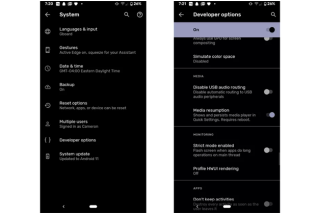
Google은 최신 Android OS 버전 11의 베타 버전을 제공했으며 몇 가지 새롭고 흥미로운 기능이 Android 기반 휴대폰에 처음으로 도입되었습니다.
Android 11 베타에 도입된 새로운 기능 중에는 새로운 미디어 컨트롤이 있습니다. 이 새로운 기능을 통해 사용자는 빠른 메뉴에서 직접 미디어 컨트롤에 액세스할 수 있습니다.
현재 미디어 앱이 백그라운드에서 실행될 때마다 빠른 설정 메뉴 아래에 알림과 함께 미디어 컨트롤이 팝업됩니다. 이 기능을 사용하면 미디어 컨트롤이 빠른 설정 메뉴에 들어가 알림 패널에서 분리됩니다.
Android 11 베타에서 새로운 미디어 컨트롤을 활성화하려면 사용자가 개발자 옵션을 자세히 살펴봐야 합니다 . Android 11은 소비자용으로 출시되기 전에 많은 업그레이드를 볼 수 있으므로 새로운 미디어 제어를 활성화하는 것이 더 쉬울 수 있습니다. 그러나 지금은 빠른 설정 메뉴에서 이러한 컨트롤에 액세스하려면 이 문서에 설명된 단계를 따라야 합니다. 이러한 단계를 수행하는 것은 약간의 번거로움이 있지만 일회성일 뿐이며 프로세스가 완료되면 모든 준비가 완료됩니다.
안드로이드 폰에서 개발자 옵션 활성화
Android 11 베타에서 새로운 미디어 컨트롤을 활성화하려면 먼저 휴대폰에서 개발자 옵션을 활성화해야 합니다. 휴대전화 에서 개발자 옵션을 이미 켠 경우 다음 제목으로 바로 진행할 수 있습니다. 그렇지 않은 경우 아래 지침을 따르세요.
1단계: Android 휴대전화에서 설정 을 엽니다 .
2단계: 전화 정보 옵션으로 이동합니다 .
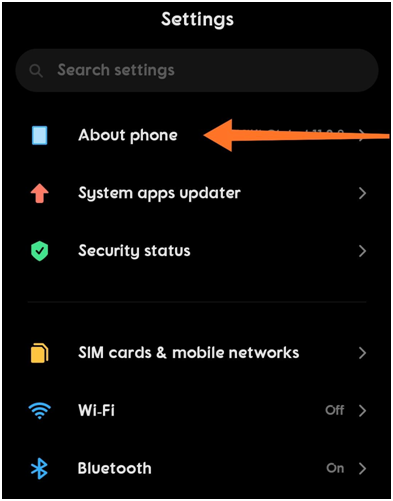
3단계: Build Number 라는 옵션이 나올 때까지 아래로 스크롤합니다 .
4단계: 빌드 번호 옵션을 7번 탭합니다 . " 개발자 옵션을 잠금 해제했습니다 . "라는 팝업 메시지가 표시 됩니다.
5단계: 이제 설정 메뉴로 돌아가서 다음 단계를 진행하여 Android 11 베타에서 새 미디어 컨트롤을 활성화합니다.
Android 11 베타에서 새로운 미디어 컨트롤 활성화
1단계: Android 휴대전화 에서 설정 메뉴를 엽니다 .
2단계: 메뉴를 아래로 스크롤한 다음 일반 설정 의 시스템 섹션을 찾아서 누릅니다 . 일부 휴대폰에서는 개발자 옵션이 추가 설정 에 있습니다.
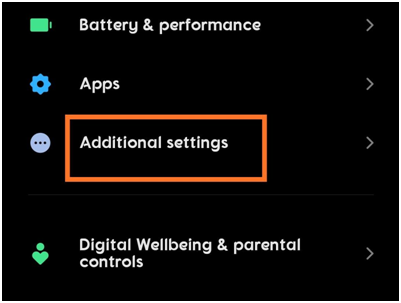
3단계: 다음 페이지에서 고급을 탭 합니다 .
4 단계 : 당신은 볼 수 개발자 옵션 이 섹션을. 그렇지 않은 경우 이전 제목을 참조하고 먼저 전화기에서 개발자 옵션의 잠금을 해제하십시오.
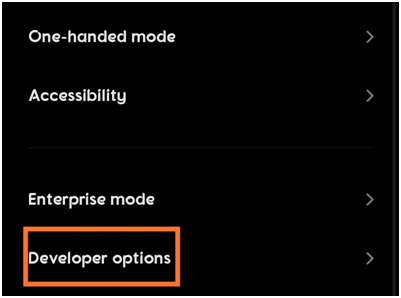
5단계: 개발자 옵션에서 미디어 섹션 까지 아래로 스크롤합니다 .
6단계: 섹션에서 미디어 재개 옵션을 찾습니다 .
7단계: 미디어 재개 옵션을 켭니다 .
이미지 출처: 더 버지
자세히 보기: Android 11 공개 베타가 마침내 출시되었습니다. 설치 방법은 다음과 같습니다.
그게 다야 이제 Android 11 베타에서 새 미디어 컨트롤을 성공적으로 활성화했습니다.
메모. 현재 이러한 설정은 Google Pixel 기기에서만 사용할 수 있습니다. Google이 모든 소비자를 위해 새로운 Android 11을 출시하는 즉시 기본 Android OS에서 실행되는 휴대전화가 업데이트 알림을 가장 먼저 받게 됩니다. 그리고 그 뒤를 이어 AOSP(Android Open Source Project)를 기반으로 하는 Android 휴대폰용 업데이트가 제공될 것입니다.
새로운 미디어 컨트롤은 Android 11을 업그레이드하여 휴대전화에 가져올 많은 새로운 기능 중 하나일 뿐입니다. 설정 컨트롤이 그렇게 복잡하지 않을 것으로 예상되며 사용자는 훨씬 쉽게 컨트롤을 활성화할 수 있습니다.
Zoom 프로필 사진을 제거하는 방법과 그 과정에서 발생할 수 있는 문제를 해결하는 방법을 알아보세요. 간단한 단계로 프로필 사진을 클리어하세요.
Android에서 Google TTS(텍스트 음성 변환)를 변경하는 방법을 단계별로 설명합니다. 음성, 언어, 속도, 피치 설정을 최적화하는 방법을 알아보세요.
Microsoft Teams에서 항상 사용 가능한 상태를 유지하는 방법을 알아보세요. 간단한 단계로 클라이언트와의 원활한 소통을 보장하고, 상태 변경 원리와 설정 방법을 상세히 설명합니다.
Samsung Galaxy Tab S8에서 microSD 카드를 삽입, 제거, 포맷하는 방법을 단계별로 설명합니다. 최적의 microSD 카드 추천 및 스토리지 확장 팁 포함.
슬랙 메시지 삭제 방법을 개별/대량 삭제부터 자동 삭제 설정까지 5가지 방법으로 상세 설명. 삭제 후 복구 가능성, 관리자 권한 설정 등 실무 팁과 통계 자료 포함 가이드
Microsoft Lists의 5가지 주요 기능과 템플릿 활용법을 통해 업무 효율성을 40% 이상 개선하는 방법을 단계별로 설명합니다. Teams/SharePoint 연동 팁과 전문가 추천 워크플로우 제공
트위터에서 민감한 콘텐츠를 보는 방법을 알고 싶으신가요? 이 가이드에서는 웹 및 모바일 앱에서 민감한 콘텐츠를 활성화하는 방법을 단계별로 설명합니다. 트위터 설정을 최적화하는 방법을 알아보세요!
WhatsApp 사기를 피하는 방법을 알아보세요. 최신 소셜 미디어 사기 유형과 예방 팁을 확인하여 개인 정보를 안전하게 보호하세요.
OneDrive에서 "바로 가기를 이동할 수 없음" 오류를 해결하는 방법을 알아보세요. 파일 삭제, PC 연결 해제, 앱 업데이트, 재설정 등 4가지 효과적인 해결책을 제공합니다.
Microsoft Teams 파일 업로드 문제 해결 방법을 제시합니다. Microsoft Office 365와의 연동을 통해 사용되는 Teams의 파일 공유에서 겪는 다양한 오류를 해결해보세요.








